【沐风老师】3dMax一键房屋创建者插件使用方法详解

3dmax一键房屋创建者,一键生成墙体、窗洞和门洞的插件!这个脚本主要用于创建或捕获一些架构项目所代表的平面,这是通过导入它们并在每个所需的层添加值来实现的。传统方法,但是省事儿多了!
【版本要求】
3dMax 2015及更高版本
【安装方法】
该插件无需安装,使用时直接拖动插件脚本文件到3dMax视口中打开即可!或者点击3dMax主菜单->脚本->运行脚本,然后,选择插件的脚本文件打开即可!

【使用方法】
1.打开房间的平面图。注意:平面图中窗和门的厚度要比墙厚一些,且所有图形都必须是闭合图形,如果图形有断开的情况(多发生在从CAD导入的图形中),先用“焊接”命令将其闭合。

2.打开插件,先创建墙体。点击“墙”分组下面的“选择墙”按钮,然后,用鼠标拾取视口中的墙体图形,该图形的名字会显示在按钮右边的列表中,如图:

3.点击下面的“挤出”按钮,现在生成一个0度的墙体。(如果“挤出”按钮显示灰色,先在墙体列表中点击一下鼠标)
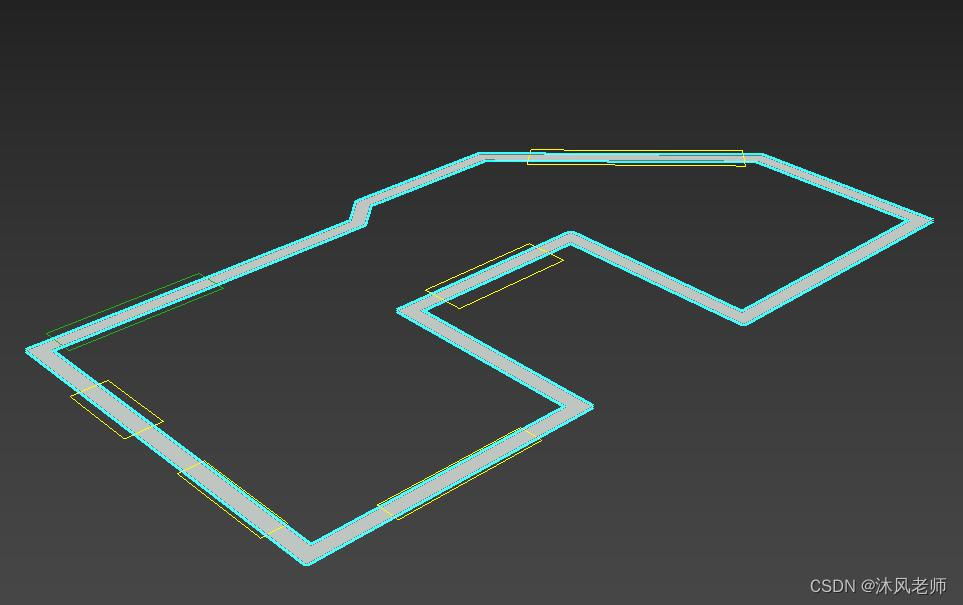
4.设置墙体高度参数:
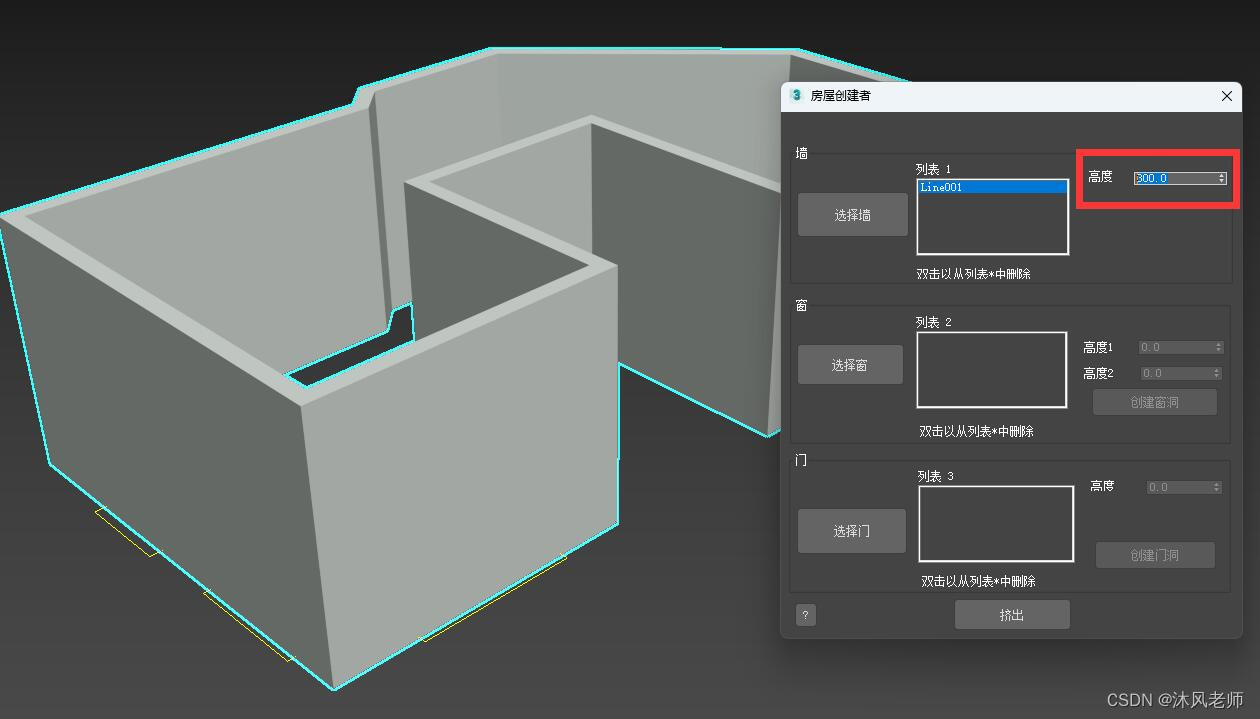
5.现在来创建窗洞,方法和创建墙相似。点击“窗”分组下面的“选择窗”按钮,然后,在视口中拾取所有窗对象的二维图形,被拾取的图形名称会显示在该按钮右边的列表中,如图:

6.点击下面的“挤出”按钮,设置窗口的高度,如图:
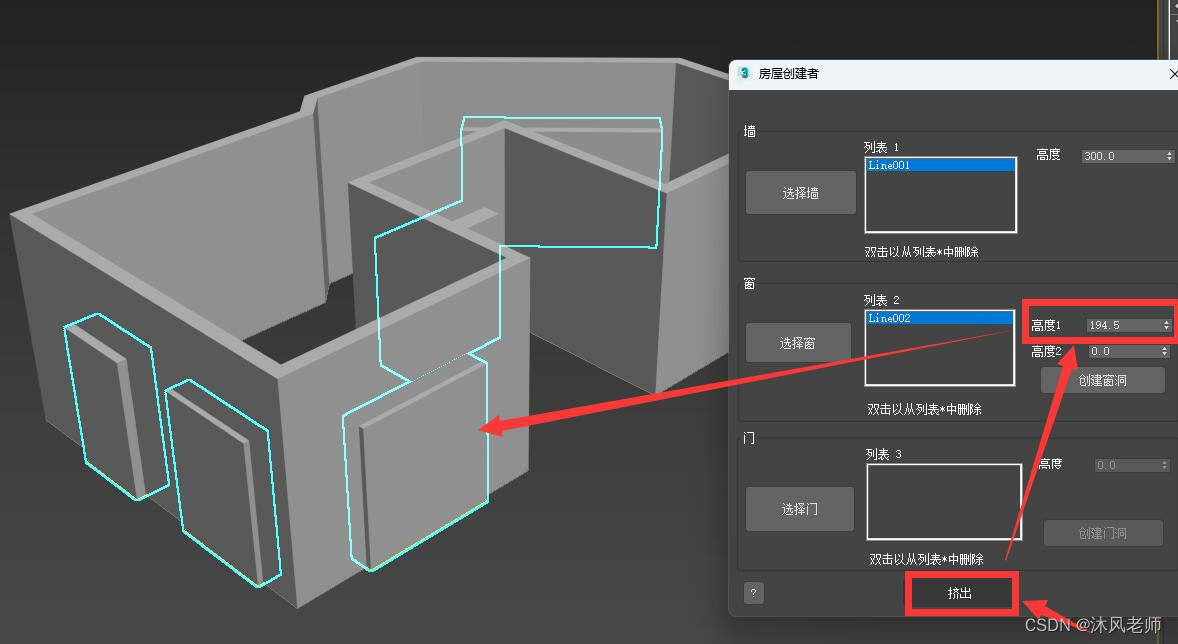
7.设置窗子离开地面的高度,如图:

8.点击“创建窗洞”按钮,在墙体上生成窗洞,如图:

9.最后,创建门洞。点击“门”分组下面的“选择门”按钮,然后,在视口中拾取门的二维样条线,该样条线的名称会显示在按钮右边的列表中,如图:

10.点击下面的“挤出”按钮,设置门的高度,如图:

11.点击“创建门洞”按钮,在墙体上生成门洞,如图:
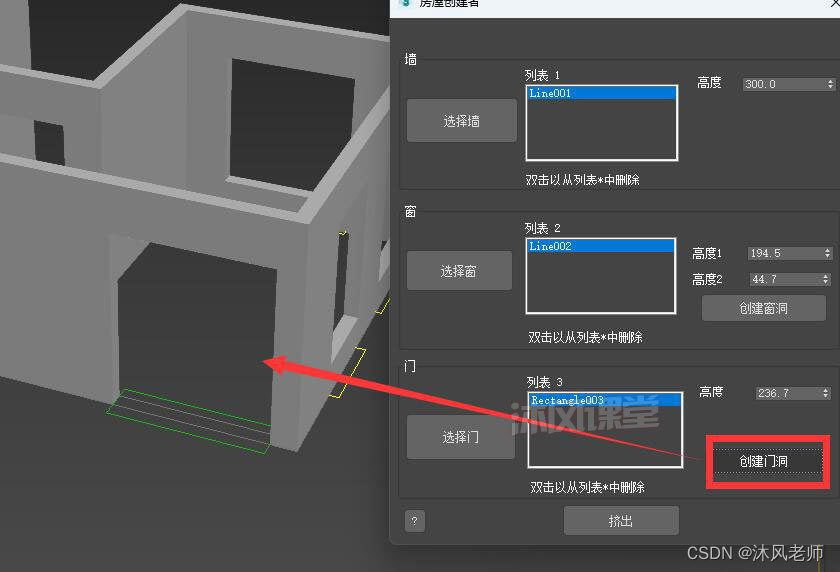
最后完成的模型,如图:
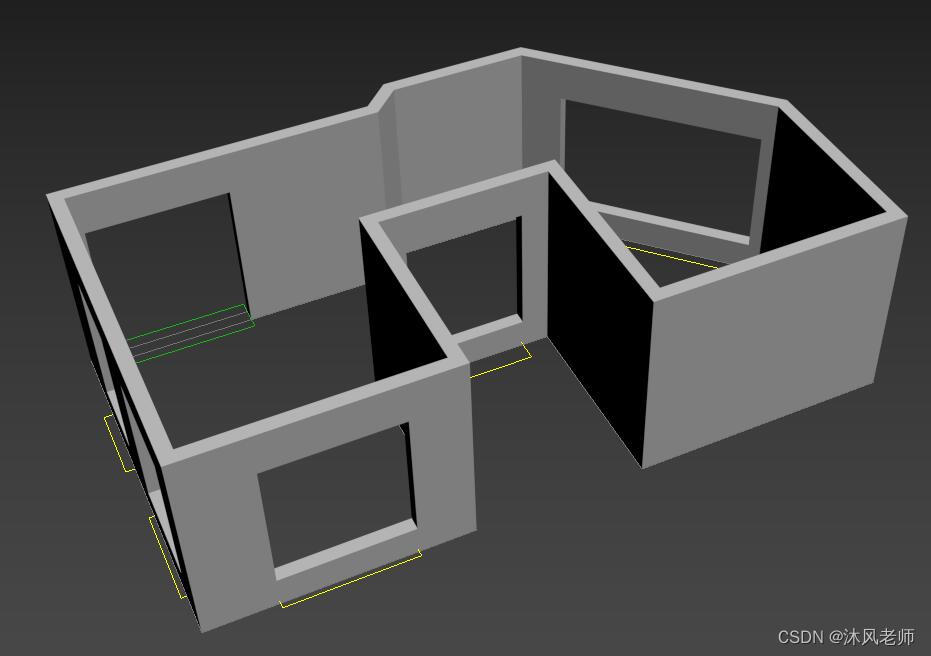
【完成】
3dmax一键房屋创建者下载:https://download.csdn.net/download/mufenglaoshi/87663134
